
Adicionar números de página no Pages do Mac
Você pode adicionar números de página no documento que se ajustam automaticamente conforme páginas são adicionadas ou apagadas. Você pode adicionar um número de página a um cabeçalho ou rodapé da página, ou a qualquer outro lugar do documento (no texto do corpo ou em um objeto, por exemplo).
Adicionar números da página
A maneira mais fácil de adicionar números de página a um documento é inseri-los em um cabeçalho ou rodapé. Os campos de cabeçalho e rodapé ficam invisíveis quando estão vazios, mas você pode vê-los ao manter o cursor sobre eles.
Mova o cursor sobre a parte superior ou inferior da página até ver os três campos de cabeçalho ou rodapé e clique no campo que deseja usar (esquerdo, central ou direito).
Se os cabeçalhos e rodapés estiverem desativados no documento, ative-os primeiro (clique em
 na barra de ferramentas, clique na aba Documento e selecione as caixas Cabeçalho e Rodapé).
na barra de ferramentas, clique na aba Documento e selecione as caixas Cabeçalho e Rodapé).Clique em “Inserir Número de Página” e escolha um estilo de numeração.
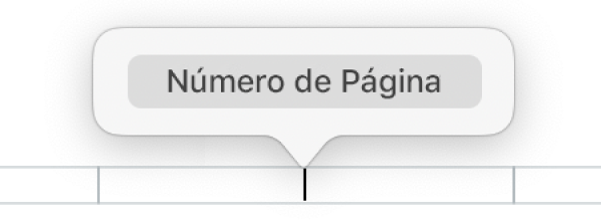
Os números de página são incrementados automaticamente conforme você adiciona páginas. Se o documento de processamento de texto tiver mais de uma seção, você pode usar números iniciais e formatação diferentes para cada uma delas. Consulte Alterar o número inicial e o estilo de numeração.
Adicione números de página fora do cabeçalho ou rodapé
Se você quiser usar o número de página como um elemento de design fora do cabeçalho ou rodapé, pode adicionar números de página a qualquer lugar do texto do corpo ou em uma forma, caixa de texto ou célula de tabela.
Posicione o ponto de inserção no texto onde deseja que o número da página apareça ou clique duas vezes em uma forma, caixa de texto ou célula de tabela.
Clique em
 na barra de ferramentas e escolha “Número de Página”.
na barra de ferramentas e escolha “Número de Página”.
O número que é adicionado baseia-se na página onde você está atualmente e na existência de outras seções ou páginas no documento com ajustes de números que o afetam.
Alterar o número inicial e o estilo de numeração
Depois de adicionar os números de página, você pode alterar o número inicial e alterar o estilo de numeração de uma seção em um documento de processamento de texto ou uma página em um documento de layout de página.
Execute uma das seguintes ações:
Em um documento de processamento de texto: Clique em
 na barra de ferramentas e clique na aba Seção na parte superior da barra lateral.
na barra de ferramentas e clique na aba Seção na parte superior da barra lateral.Em um documento de layout de página: clique no canto da página que deseja editar (para que nada seja selecionado na página) e clique em
 na barra de ferramentas. Se a parte superior da barra lateral não mostrar Página, certifique-se de que não há nada selecionado na página e tente novamente.
na barra de ferramentas. Se a parte superior da barra lateral não mostrar Página, certifique-se de que não há nada selecionado na página e tente novamente.
Em “Numeração de Página”, siga uma das alternativas abaixo:
Alterar o formato do número: clique no menu local Formatar e escolha um estilo de numeração.
Definir o número de página inicial: escolha se deseja continuar a numeração da página ou seção anterior ou defina um número inicial diferente.
Se a opção “Mesmo da página anterior” estiver ativa na página seguinte do documento, a numeração da página será incrementada para o número seguinte e usará o estilo de numeração dessa página.